কীভাবে অ্যাপল ফোনে ব্লুটুথ হেডফোনগুলি সংযুক্ত করবেন
ওয়্যারলেস প্রযুক্তির জনপ্রিয়তার সাথে, ব্লুটুথ হেডসেটগুলি অ্যাপল মোবাইল ফোন ব্যবহারকারীদের জন্য একটি গুরুত্বপূর্ণ আনুষাঙ্গিক হয়ে উঠেছে। এই নিবন্ধটি কীভাবে কোনও অ্যাপল ফোনে ব্লুটুথ হেডসেটটি সংযুক্ত করতে পারে তা বিশদভাবে পরিচয় করিয়ে দেবে এবং ডিভাইসটি আরও ভালভাবে ব্যবহার করতে আপনাকে সহায়তা করার জন্য গত 10 দিনে গরম বিষয় এবং গরম সামগ্রী সংযুক্ত করবে।
1। একটি অ্যাপল ফোনকে ব্লুটুথ হেডসেটে সংযুক্ত করার পদক্ষেপ
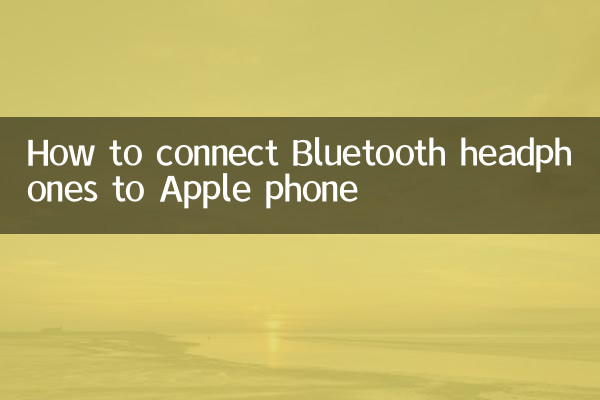
1।ব্লুটুথ হেডসেটটি চালু করুন: হেডসেটটি জুড়ি মোডে রয়েছে তা নিশ্চিত করুন (সাধারণত পাওয়ার বোতাম বা ডেডিকেটেড জুড়ি বোতামটি দীর্ঘ চাপ দেওয়া প্রয়োজন)।
2।ফোন সেটিংসে যান: আইফোনের "সেটিংস" অ্যাপ্লিকেশনটি খুলুন এবং "ব্লুটুথ" বিকল্পটিতে ক্লিক করুন।
3।ব্লুটুথ চালু করুন: ব্লুটুথ স্যুইচটি "অন" অবস্থায় স্লাইড করুন।
4।হেডফোন চয়ন করুন: "অন্যান্য ডিভাইস" তালিকায় আপনার হেডসেটের নামটি সন্ধান করুন এবং সংযোগ ক্লিক করুন।
5।সম্পূর্ণ জুটি: সফল সংযোগের পরে, হেডসেটের নামটি "আমার ডিভাইসগুলি" তালিকায় প্রদর্শিত হবে।
2। সাধারণ সমস্যা এবং সমাধান
| প্রশ্ন | সমাধান |
|---|---|
| ব্লুটুথ হেডসেট দেখাচ্ছে না | হেডসেটটি জুড়ি মোডে রয়েছে কিনা তা পরীক্ষা করুন এবং ফোনের ব্লুটুথটি পুনরায় চালু করুন |
| অস্থির সংযোগ | হস্তক্ষেপের উত্সগুলি এড়াতে ডিভাইসটি 10 মিটারের মধ্যে রয়েছে তা নিশ্চিত করুন |
| শব্দ খেলতে পারে না | হেডফোনগুলি ডিফল্ট অডিও আউটপুট কিনা তা নিশ্চিত করতে ভলিউম সেটিংস পরীক্ষা করুন |
3। গত 10 দিনে গরম বিষয় এবং সামগ্রী
নিম্নলিখিত প্রযুক্তি এবং জীবনের বিষয়গুলি যা গত 10 দিনে ইন্টারনেটে উত্তপ্তভাবে আলোচনা করা হয়েছে:
| গরম বিষয় | তাপ সূচক | প্রধান আলোচনার বিষয় |
|---|---|---|
| আইফোন 15 সিরিজ প্রকাশিত | 98.5 | নতুন মডেল ফাংশন আপগ্রেড এবং মূল্য বিরোধ |
| আইওএস 17 সিস্টেম আপডেট | 87.2 | গোপনীয়তা ফাংশন বর্ধন এবং ব্যবহারকারীর প্রতিক্রিয়া |
| এয়ারপডস প্রো 2 শব্দ হ্রাস অপ্টিমাইজেশন | 76.8 | সক্রিয় শব্দ হ্রাস প্রযুক্তির তুলনা এবং প্রকৃত পরিমাপ |
| ব্লুটুথ 5.3 প্রযুক্তির জনপ্রিয়করণ | 65.4 | কম বিদ্যুৎ খরচ এবং বহু-ডিভাইস সংযোগ সুবিধা |
4। ব্লুটুথ হেডসেটগুলি ব্যবহারের জন্য টিপস
1।একাধিক ডিভাইস স্যুইচিং: কিছু হেডসেটগুলি একই সাথে একাধিক ডিভাইসের সাথে সংযোগ স্থাপনকে সমর্থন করে এবং সেটিংসে অগ্রাধিকারটি সামঞ্জস্য করা যেতে পারে।
2।কাস্টম নিয়ন্ত্রণ: "সেটিংস"> "ব্লুটুথ"> "আই" আইকনটির মাধ্যমে হেডসেটের নামের ডানদিকে টাচ ফাংশনটি সংশোধন করুন।
3।ব্যাটারি চেক: রিয়েল টাইমে অবশিষ্ট শক্তি নিরীক্ষণের জন্য আইফোনের "ব্যাটারি" উইজেটে হেডফোন যুক্ত করুন।
5 .. সংক্ষিপ্তসার
আপনার আইফোনের সাথে ব্লুটুথ হেডফোনগুলি সংযুক্ত করা একটি সাধারণ প্রক্রিয়া, তবে আপনি যদি সমস্যার মুখোমুখি হন তবে আপনি উপরের সমাধানগুলি উল্লেখ করতে পারেন। একই সময়ে, সর্বশেষ প্রযুক্তির প্রবণতাগুলিতে মনোযোগ দেওয়া (যেমন টেবিলের গরম বিষয়গুলি) আপনাকে আপনার ডিভাইসের সক্ষমতাগুলির আরও ভাল ব্যবহার করতে সহায়তা করতে পারে। আপনি যদি এয়ারপডস সিরিজটি ব্যবহার করছেন তবে সিস্টেমটি সাধারণত আরও বিরামবিহীন জুটির অভিজ্ঞতা সরবরাহ করে।
এই নিবন্ধে পদক্ষেপ এবং টিপসের মাধ্যমে, আপনার প্রতিদিনের ব্যবহারের জন্য সহজেই ব্লুটুথ হেডফোনগুলি সংযোগ করতে এবং ব্যবহার করতে সক্ষম হওয়া উচিত। আপনার যদি এখনও প্রশ্ন থাকে তবে হেডসেট ম্যানুয়ালটি পরীক্ষা করার জন্য বা সমর্থনের জন্য অফিসিয়াল গ্রাহক পরিষেবার সাথে যোগাযোগ করার পরামর্শ দেওয়া হচ্ছে।
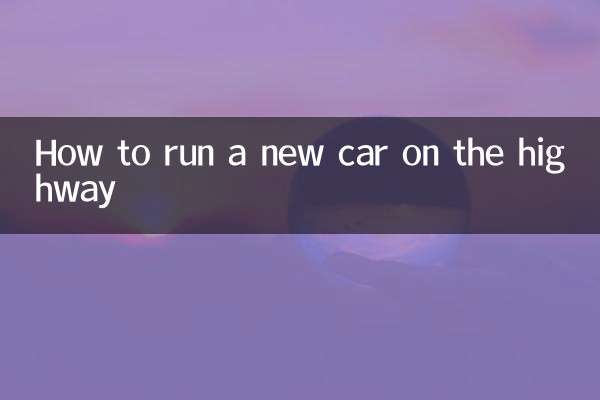
বিশদ পরীক্ষা করুন

বিশদ পরীক্ষা করুন